Получите ответ на вопрос по 1С бесплатно, заполните заявку
Раздел «Настройки»
Программа способна вести учет, учитывая структурные единицы, такие как подразделения, склады и магазины.
Для этого следует перейти в раздел «Настройки» – «Еще больше возможностей» – «Компания» – установить флажок «Несколько подразделений».
В группе настроек «Проекты» следует установить опцию «Несколько направлений деятельности». Эта функция позволит классифицировать данные в отчетах в соответствии с выбранным критерием, например розничные продажи и маркетплейсы.
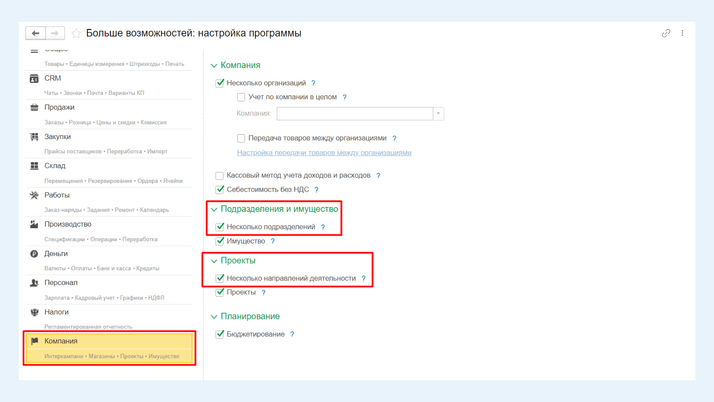
Раздел настроек «Склад»
В разделе «Склад» можно установить флажок «Несколько складов».
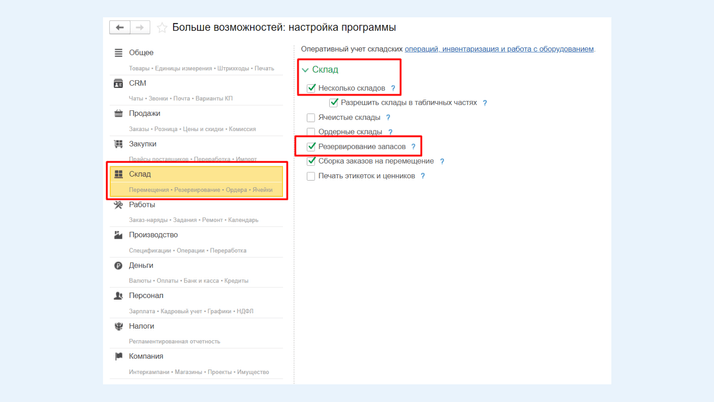
Раздел настроек «Продажи»
В разделе настроек «Продажи» есть возможность установить дополнительные параметры, связанные с розничной торговлей, такие как суммовой учет, ценообразование, скидки, промокоды, бонусные программы и прочие функции. При необходимости можно настроить опции «Архивировать чеки», «Удалять непробитые чеки» и прочие.

Раздел настроек «Общее»
В разделе «Общее» предусмотрена возможность настройки функции учета товаров, которая поддерживает несколько единиц измерения, характеристики номенклатуры, учет партий, комплектов и другие функции.
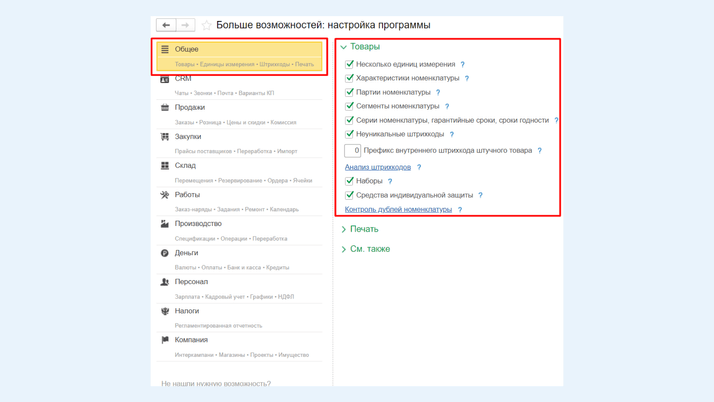
Раздел настроек «Виды цен»
Чтобы убедиться, что в программе 1С:УНФ установлены необходимые цены на продукты для розничной торговли, необходимо перейти в раздел «Продажи» и выбрать «Виды цен». Здесь есть возможность установить нужные цены и определить порядок их расчета.

При создании новой цены программа позволяет выбрать несколько типов цен. Ее значение может быть определено статически (по заданному типу цены), динамически (путем расчета процента от указанной цены) или посредством определения по формуле и т. д.
Это позволяет удобно и быстро настраивать цены на продукцию или услуги с учетом различных факторов и условий.
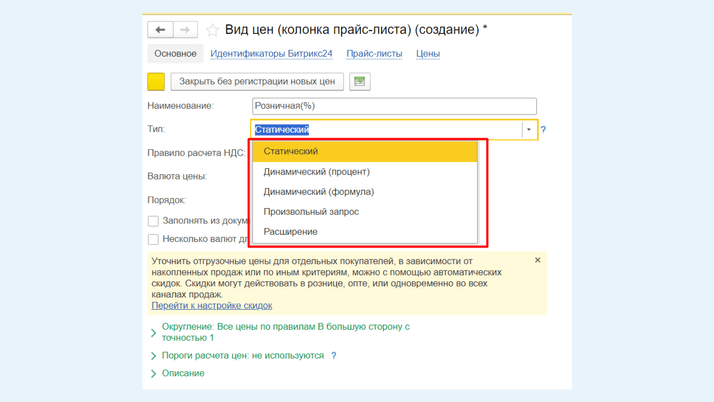
Далее в журнале «Приходных накладных» через кнопку «Создать на основании» можно выполнить функции: «Формирование цен», «Установка цен», «Чек коррекции».
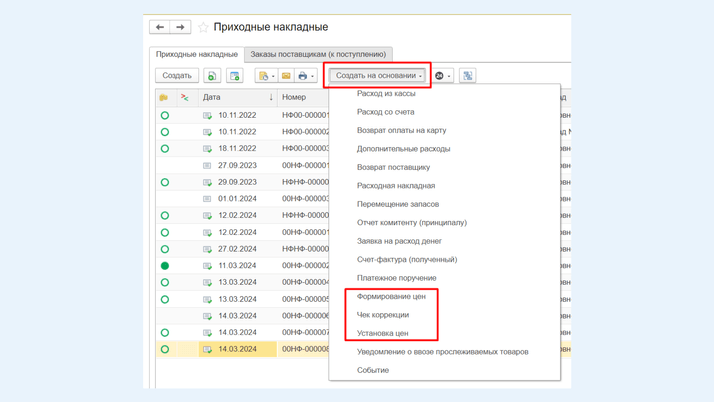
Когда в настройках включена опция «Скидки и наценки в продажах», то появляется доступ добавлять различные виды скидок в справочник. Эти скидки могут быть введены как вручную, так и определены автоматически в разделе «Продажи» ‒ «Скидки».
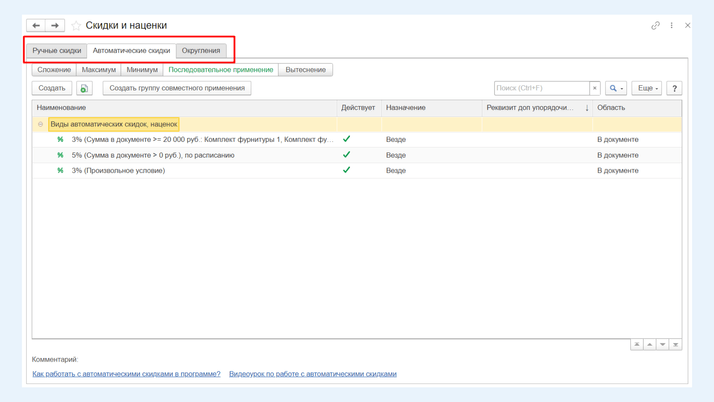
Создание торговой точки
Следующим действием является создание торговой точки. Для этого необходимо перейти в раздел «Компания» – «Склады и магазины» и внести торговые точки.
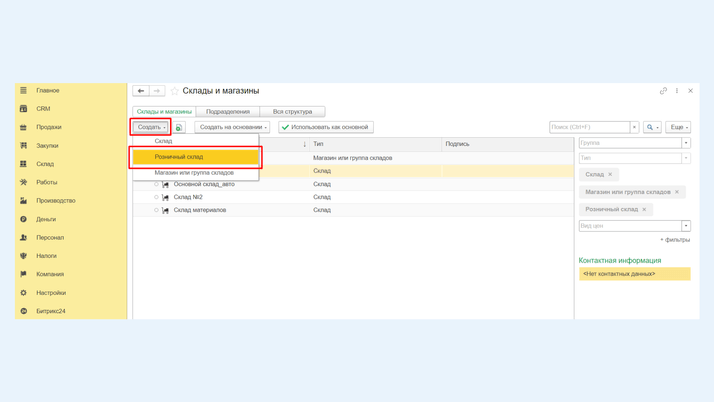
При использовании сканеров штрихкодов, подготавливая базу к работе, можно сгенерировать штрихкод для каждой номенклатурной позиции.
Для этого необходимо перейти на вкладку «Штрихкоды» в карточке номенклатуры. Нажать «Создать» и в открывшемся окне настройки нажать «Сгенерировать EAN-13».
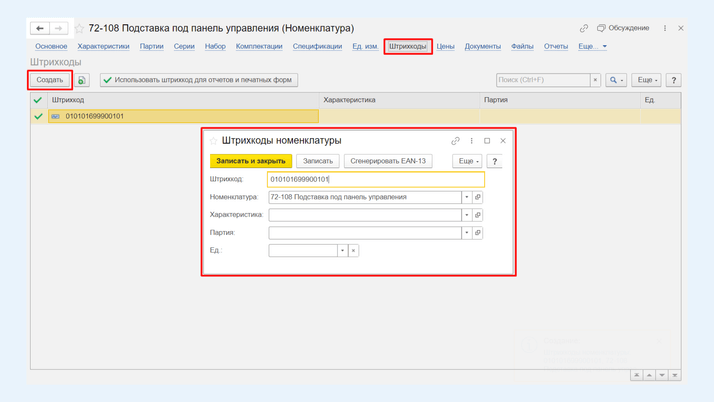
Подключение оборудования
Далее рассмотрим, как настроить подключение оборудования. Перечень подключаемого оборудования и его настройка находятся в разделе «Настройки» – «Поддержка оборудования».
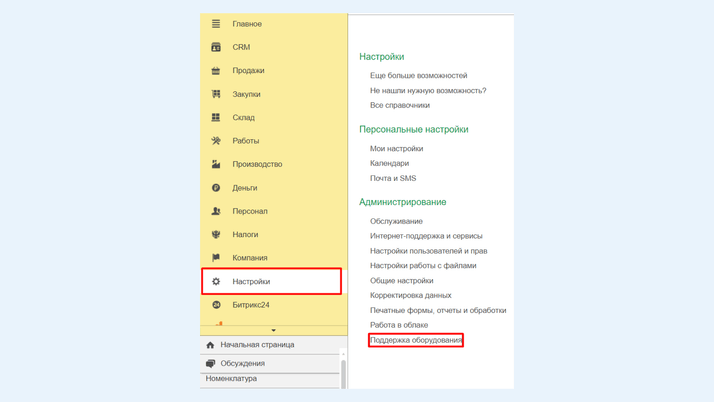
Для настройки оборудования следует перейти по гиперссылке «Подключаемое оборудование».
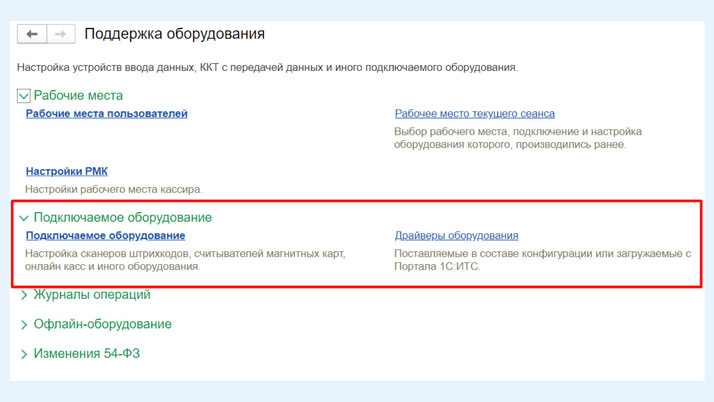
Для подключения нового оборудование следует нажать «Подключить новое», указав оборудование, драйвер. В разделе «Драйверы оборудования» представлены драйверы возможных для подключения устройств, сгруппированных в папки. Драйвер можно загрузить в информационную базу дополнительно.
Далее для создания кассы необходимо перейти в «Продажи» – «Кассы ККМ».
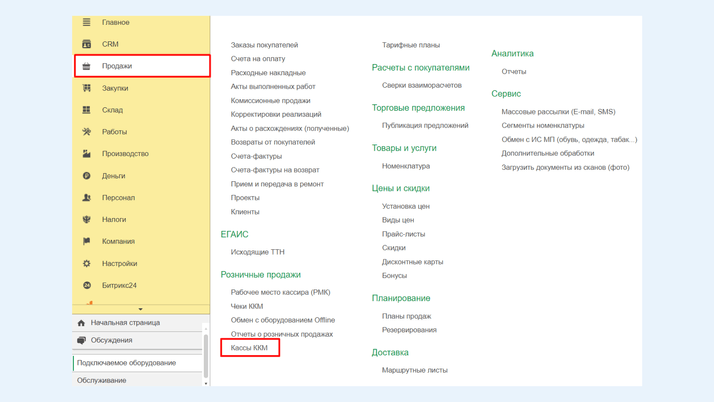
После настройки программы, оборудования и заполнения справочников можно приступить к отражению операций в учете.
Таким образом, использование решений 1С:УНФ для автоматизации розничной торговли позволяет повысить эффективность бизнеса, минимизировать риски ошибок в учете и анализе, улучшить обслуживание клиентов и оставаться конкурентоспособным на рынке.
На любой вопрос по работе в программах 1С ответит наш специалист. Звоните по телефону: +7 (499) 956-21-70 или обращайтесь по электронной почте tlm1c@4dk.ru.